FIAT 500 2020 Drift- og vedlikeholdshåndbok (in Norwegian)
Manufacturer: FIAT, Model Year: 2020, Model line: 500, Model: FIAT 500 2020Pages: 228, PDF Size: 6.05 MB
Page 211 of 228
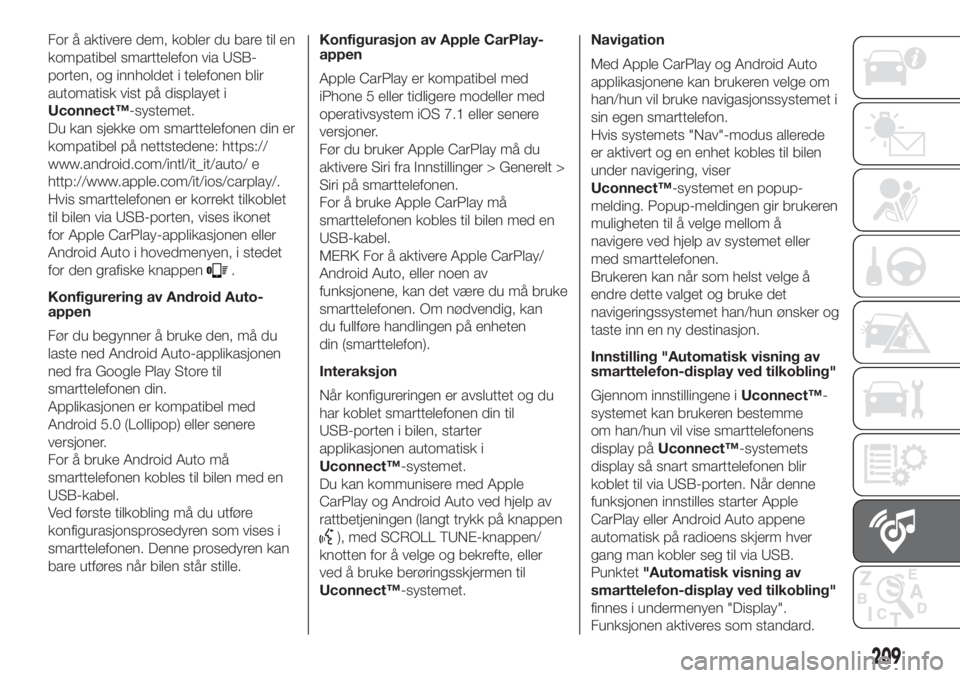
For å aktivere dem, kobler du bare til en
kompatibel smarttelefon via USB-
porten, og innholdet i telefonen blir
automatisk vist på displayet i
Uconnect™-systemet.
Du kan sjekke om smarttelefonen din er
kompatibel på nettstedene: https://
www.android.com/intl/it_it/auto/ e
http://www.apple.com/it/ios/carplay/.
Hvis smarttelefonen er korrekt tilkoblet
til bilen via USB-porten, vises ikonet
for Apple CarPlay-applikasjonen eller
Android Auto i hovedmenyen, i stedet
for den grafiske knappen
.
Konfigurering av Android Auto-
appen
Før du begynner å bruke den, må du
laste ned Android Auto-applikasjonen
ned fra Google Play Store til
smarttelefonen din.
Applikasjonen er kompatibel med
Android 5.0 (Lollipop) eller senere
versjoner.
For å bruke Android Auto må
smarttelefonen kobles til bilen med en
USB-kabel.
Ved første tilkobling må du utføre
konfigurasjonsprosedyren som vises i
smarttelefonen. Denne prosedyren kan
bare utføres når bilen står stille.Konfigurasjon av Apple CarPlay-
appen
Apple CarPlay er kompatibel med
iPhone 5 eller tidligere modeller med
operativsystem iOS 7.1 eller senere
versjoner.
Før du bruker Apple CarPlay må du
aktivere Siri fra Innstillinger > Generelt >
Siri på smarttelefonen.
For å bruke Apple CarPlay må
smarttelefonen kobles til bilen med en
USB-kabel.
MERK For å aktivere Apple CarPlay/
Android Auto, eller noen av
funksjonene, kan det være du må bruke
smarttelefonen. Om nødvendig, kan
du fullføre handlingen på enheten
din (smarttelefon).
Interaksjon
Når konfigureringen er avsluttet og du
har koblet smarttelefonen din til
USB-porten i bilen, starter
applikasjonen automatisk i
Uconnect™-systemet.
Du kan kommunisere med Apple
CarPlay og Android Auto ved hjelp av
rattbetjeningen (langt trykk på knappen
), med SCROLL TUNE-knappen/
knotten for å velge og bekrefte, eller
ved å bruke berøringsskjermen til
Uconnect™-systemet.Navigation
Med Apple CarPlay og Android Auto
applikasjonene kan brukeren velge om
han/hun vil bruke navigasjonssystemet i
sin egen smarttelefon.
Hvis systemets "Nav"-modus allerede
er aktivert og en enhet kobles til bilen
under navigering, viser
Uconnect™-systemet en popup-
melding. Popup-meldingen gir brukeren
muligheten til å velge mellom å
navigere ved hjelp av systemet eller
med smarttelefonen.
Brukeren kan når som helst velge å
endre dette valget og bruke det
navigeringssystemet han/hun ønsker og
taste inn en ny destinasjon.
Innstilling "Automatisk visning av
smarttelefon-display ved tilkobling"
Gjennom innstillingene iUconnect™-
systemet kan brukeren bestemme
om han/hun vil vise smarttelefonens
display påUconnect™-systemets
display så snart smarttelefonen blir
koblet til via USB-porten. Når denne
funksjonen innstilles starter Apple
CarPlay eller Android Auto appene
automatisk på radioens skjerm hver
gang man kobler seg til via USB.
Punktet"Automatisk visning av
smarttelefon-display ved tilkobling"
finnes i undermenyen "Display".
Funksjonen aktiveres som standard.
209
Page 212 of 228
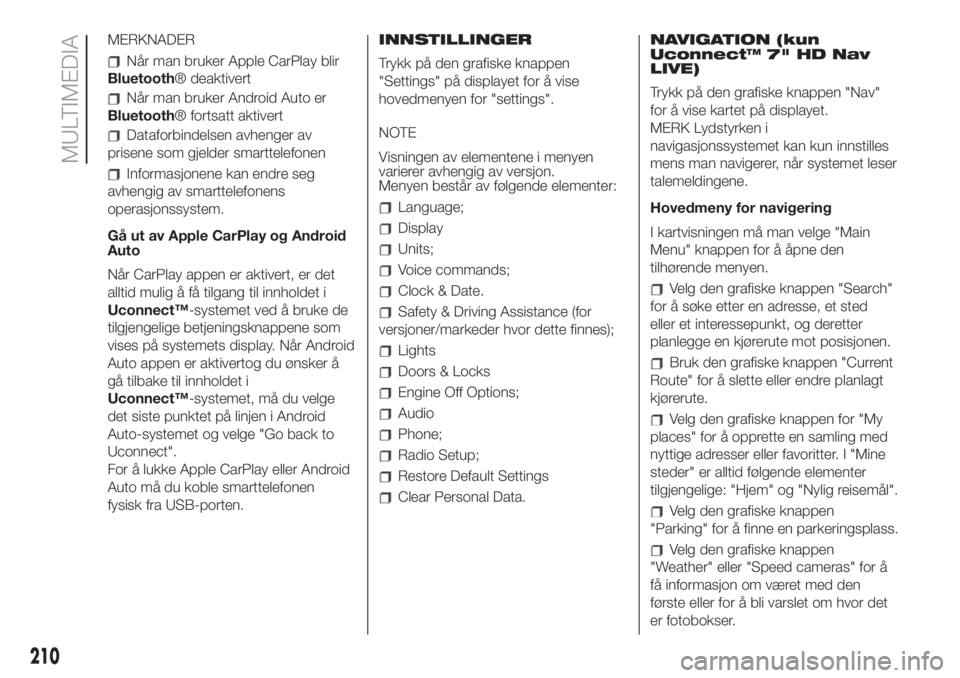
MERKNADER
Når man bruker Apple CarPlay blir
Bluetooth® deaktivert
Når man bruker Android Auto er
Bluetooth® fortsatt aktivert
Dataforbindelsen avhenger av
prisene som gjelder smarttelefonen
Informasjonene kan endre seg
avhengig av smarttelefonens
operasjonssystem.
Gå ut av Apple CarPlay og Android
Auto
Når CarPlay appen er aktivert, er det
alltid mulig å få tilgang til innholdet i
Uconnect™-systemet ved å bruke de
tilgjengelige betjeningsknappene som
vises på systemets display. Når Android
Auto appen er aktivertog du ønsker å
gå tilbake til innholdet i
Uconnect™-systemet, må du velge
det siste punktet på linjen i Android
Auto-systemet og velge "Go back to
Uconnect".
For å lukke Apple CarPlay eller Android
Auto må du koble smarttelefonen
fysisk fra USB-porten.INNSTILLINGER
Trykk på den grafiske knappen
"Settings" på displayet for å vise
hovedmenyen for "settings".
NOTE
Visningen av elementene i menyen
varierer avhengig av versjon.
Menyen består av følgende elementer:
Language;
Display
Units;
Voice commands;
Clock & Date.
Safety & Driving Assistance (for
versjoner/markeder hvor dette finnes);
Lights
Doors & Locks
Engine Off Options;
Audio
Phone;
Radio Setup;
Restore Default Settings
Clear Personal Data.NAVIGATION (kun
Uconnect™ 7" HD Nav
LIVE)
Trykk på den grafiske knappen "Nav"
for å vise kartet på displayet.
MERK Lydstyrken i
navigasjonssystemet kan kun innstilles
mens man navigerer, når systemet leser
talemeldingene.
Hovedmeny for navigering
I kartvisningen må man velge "Main
Menu" knappen for å åpne den
tilhørende menyen.
Velg den grafiske knappen "Search"
for å søke etter en adresse, et sted
eller et interessepunkt, og deretter
planlegge en kjørerute mot posisjonen.
Bruk den grafiske knappen "Current
Route" for å slette eller endre planlagt
kjørerute.
Velg den grafiske knappen for "My
places" for å opprette en samling med
nyttige adresser eller favoritter. I "Mine
steder" er alltid følgende elementer
tilgjengelige: "Hjem" og "Nylig reisemål".
Velg den grafiske knappen
"Parking" for å finne en parkeringsplass.
Velg den grafiske knappen
"Weather" eller "Speed cameras" for å
få informasjon om været med den
første eller for å bli varslet om hvor det
er fotobokser.
210
MULTIMEDIA
Page 213 of 228
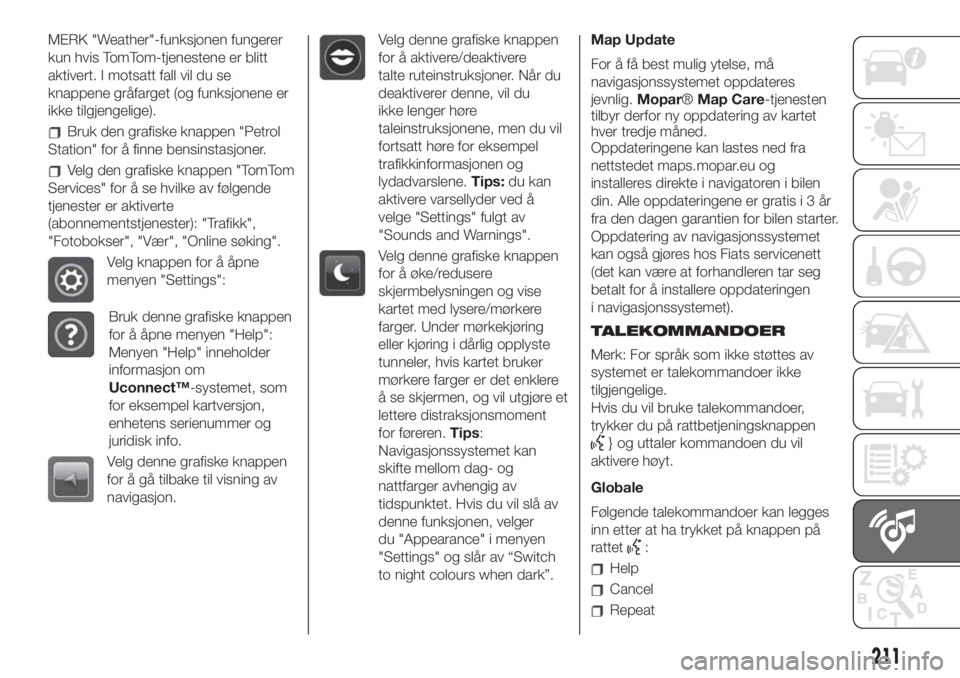
MERK "Weather"-funksjonen fungerer
kun hvis TomTom-tjenestene er blitt
aktivert. I motsatt fall vil du se
knappene gråfarget (og funksjonene er
ikke tilgjengelige).
Bruk den grafiske knappen "Petrol
Station" for å finne bensinstasjoner.
Velg den grafiske knappen "TomTom
Services" for å se hvilke av følgende
tjenester er aktiverte
(abonnementstjenester): "Trafikk",
"Fotobokser", "Vær", "Online søking".
Velg knappen for å åpne
menyen "Settings":
Bruk denne grafiske knappen
for å åpne menyen "Help":
Menyen "Help" inneholder
informasjon om
Uconnect™-systemet, som
for eksempel kartversjon,
enhetens serienummer og
juridisk info.
Velg denne grafiske knappen
for å gå tilbake til visning av
navigasjon.
Velg denne grafiske knappen
for å aktivere/deaktivere
talte ruteinstruksjoner. Når du
deaktiverer denne, vil du
ikke lenger høre
taleinstruksjonene, men du vil
fortsatt høre for eksempel
trafikkinformasjonen og
lydadvarslene.Tips:du kan
aktivere varsellyder ved å
velge "Settings" fulgt av
"Sounds and Warnings".
Velg denne grafiske knappen
for å øke/redusere
skjermbelysningen og vise
kartet med lysere/mørkere
farger. Under mørkekjøring
eller kjøring i dårlig opplyste
tunneler, hvis kartet bruker
mørkere farger er det enklere
å se skjermen, og vil utgjøre et
lettere distraksjonsmoment
for føreren.Tips:
Navigasjonssystemet kan
skifte mellom dag- og
nattfarger avhengig av
tidspunktet. Hvis du vil slå av
denne funksjonen, velger
du "Appearance" i menyen
"Settings" og slår av “Switch
to night colours when dark”.Map Update
For å få best mulig ytelse, må
navigasjonssystemet oppdateres
jevnlig.Mopar®Map Care-tjenesten
tilbyr derfor ny oppdatering av kartet
hver tredje måned.
Oppdateringene kan lastes ned fra
nettstedet maps.mopar.eu og
installeres direkte i navigatoren i bilen
din. Alle oppdateringene er gratisi3år
fra den dagen garantien for bilen starter.
Oppdatering av navigasjonssystemet
kan også gjøres hos Fiats servicenett
(det kan være at forhandleren tar seg
betalt for å installere oppdateringen
i navigasjonssystemet).
TALEKOMMANDOER
Merk: For språk som ikke støttes av
systemet er talekommandoer ikke
tilgjengelige.
Hvis du vil bruke talekommandoer,
trykker du på rattbetjeningsknappen
} og uttaler kommandoen du vil
aktivere høyt.
Globale
Følgende talekommandoer kan legges
inn etter at ha trykket på knappen på
rattet
:
Help
Cancel
Repeat
211
Page 214 of 228
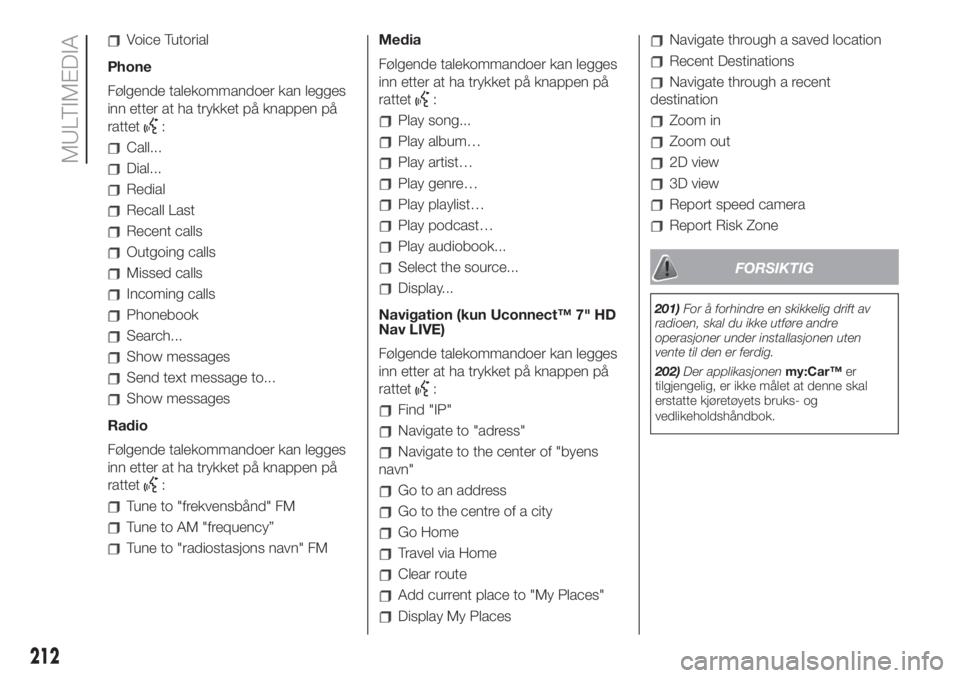
Voice Tutorial
Phone
Følgende talekommandoer kan legges
inn etter at ha trykket på knappen på
rattet
:
Call...
Dial...
Redial
Recall Last
Recent calls
Outgoing calls
Missed calls
Incoming calls
Phonebook
Search...
Show messages
Send text message to...
Show messages
Radio
Følgende talekommandoer kan legges
inn etter at ha trykket på knappen på
rattet
:
Tune to "frekvensbånd" FM
Tune to AM "frequency”
Tune to "radiostasjons navn" FMMedia
Følgende talekommandoer kan legges
inn etter at ha trykket på knappen på
rattet
:
Play song...
Play album…
Play artist…
Play genre…
Play playlist…
Play podcast…
Play audiobook...
Select the source...
Display...
Navigation (kun Uconnect™ 7" HD
Nav LIVE)
Følgende talekommandoer kan legges
inn etter at ha trykket på knappen på
rattet
:
Find "IP"
Navigate to "adress"
Navigate to the center of "byens
navn"
Go to an address
Go to the centre of a city
Go Home
Travel via Home
Clear route
Add current place to "My Places"
Display My Places
Navigate through a saved location
Recent Destinations
Navigate through a recent
destination
Zoom in
Zoom out
2D view
3D view
Report speed camera
Report Risk Zone
FORSIKTIG
201)For å forhindre en skikkelig drift av
radioen, skal du ikke utføre andre
operasjoner under installasjonen uten
vente til den er ferdig.
202)Der applikasjonenmy:Car™er
tilgjengelig, er ikke målet at denne skal
erstatte kjøretøyets bruks- og
vedlikeholdshåndbok.
212
MULTIMEDIA
Page 215 of 228
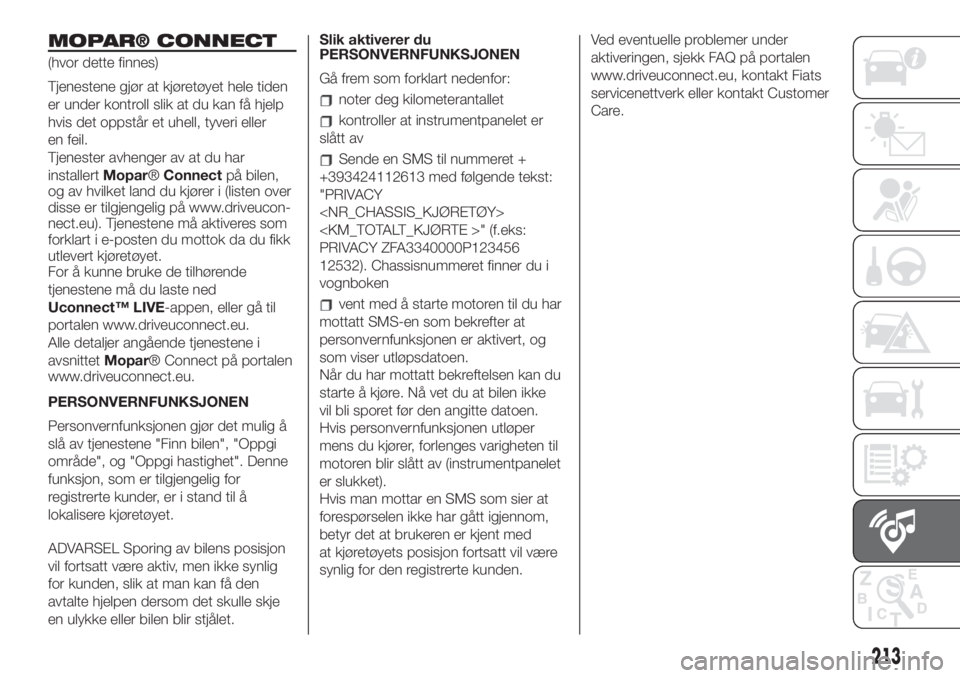
MOPAR® CONNECT
(hvor dette finnes)
Tjenestene gjør at kjøretøyet hele tiden
er under kontroll slik at du kan få hjelp
hvis det oppstår et uhell, tyveri eller
en feil.
Tjenester avhenger av at du har
installertMopar®Connectpå bilen,
og av hvilket land du kjører i (listen over
disse er tilgjengelig på www.driveucon-
nect.eu). Tjenestene må aktiveres som
forklart i e-posten du mottok da du fikk
utlevert kjøretøyet.
For å kunne bruke de tilhørende
tjenestene må du laste ned
Uconnect™ LIVE-appen, eller gå til
portalen www.driveuconnect.eu.
Alle detaljer angående tjenestene i
avsnittetMopar® Connect på portalen
www.driveuconnect.eu.
PERSONVERNFUNKSJONEN
Personvernfunksjonen gjør det mulig å
slå av tjenestene "Finn bilen", "Oppgi
område", og "Oppgi hastighet". Denne
funksjon, som er tilgjengelig for
registrerte kunder, er i stand til å
lokalisere kjøretøyet.
ADVARSEL Sporing av bilens posisjon
vil fortsatt være aktiv, men ikke synlig
for kunden, slik at man kan få den
avtalte hjelpen dersom det skulle skje
en ulykke eller bilen blir stjålet.Slik aktiverer du
PERSONVERNFUNKSJONEN
Gå frem som forklart nedenfor:
noter deg kilometerantallet
kontroller at instrumentpanelet er
slått av
Sende en SMS til nummeret +
+393424112613 med følgende tekst:
"PRIVACY
PRIVACY ZFA3340000P123456
12532). Chassisnummeret finner du i
vognboken
vent med å starte motoren til du har
mottatt SMS-en som bekrefter at
personvernfunksjonen er aktivert, og
som viser utløpsdatoen.
Når du har mottatt bekreftelsen kan du
starte å kjøre. Nå vet du at bilen ikke
vil bli sporet før den angitte datoen.
Hvis personvernfunksjonen utløper
mens du kjører, forlenges varigheten til
motoren blir slått av (instrumentpanelet
er slukket).
Hvis man mottar en SMS som sier at
forespørselen ikke har gått igjennom,
betyr det at brukeren er kjent med
at kjøretøyets posisjon fortsatt vil være
synlig for den registrerte kunden.Ved eventuelle problemer under
aktiveringen, sjekk FAQ på portalen
www.driveuconnect.eu, kontakt Fiats
servicenettverk eller kontakt Customer
Care.
213
Page 216 of 228
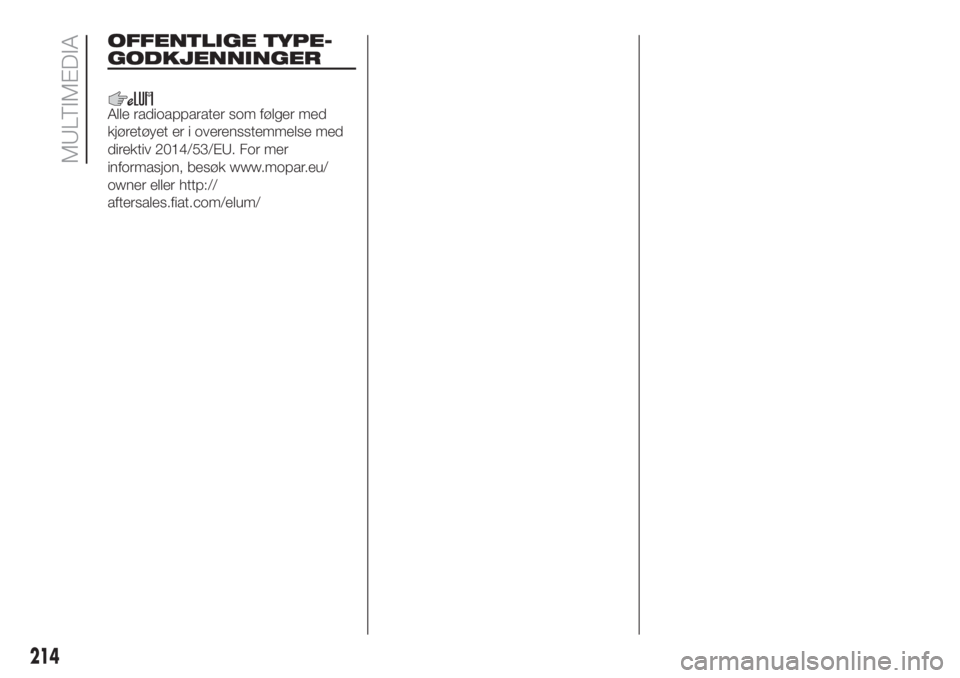
OFFENTLIGE TYPE-
GODKJENNINGER
Alle radioapparater som følger med
kjøretøyet er i overensstemmelse med
direktiv 2014/53/EU. For mer
informasjon, besøk www.mopar.eu/
owner eller http://
aftersales.fiat.com/elum/
214
MULTIMEDIA
Page 217 of 228
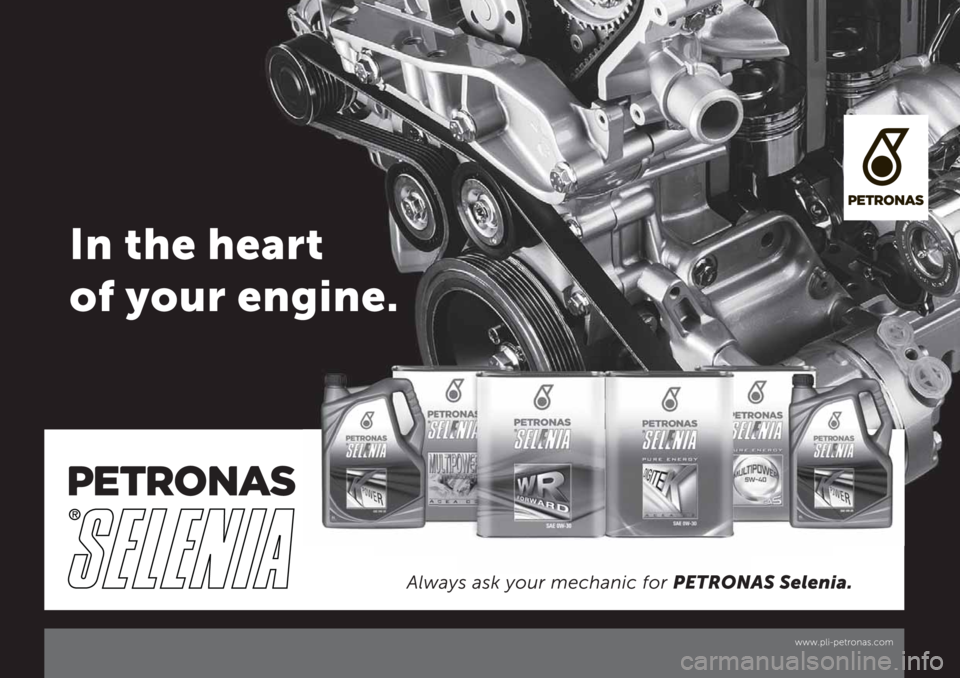
Page 218 of 228
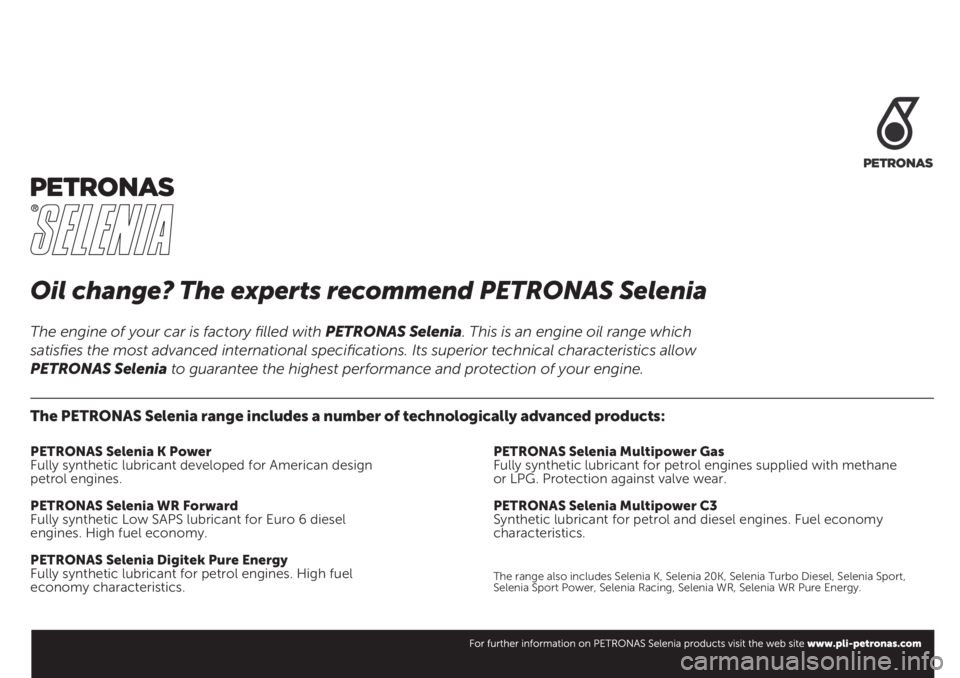
Oil change? The experts recommend PETRONAS Selenia
The PETRONAS Selenia range includes a number of technologically advanced products:
PETRONAS Selenia K Power
Fully synthetic lubricant developed for American design
petrol engines.
PETRONAS Selenia WR Forward
Fully synthetic Low SAPS lubricant for Euro 6 diesel
engines. High fuel economy.
PETRONAS Selenia Digitek Pure Energy
Fully synthetic lubricant for petrol engines. High fuel
economy characteristics.PETRONAS Selenia Multipower Gas
Fully synthetic lubricant for petrol engines supplied with methane
or LPG. Protection against valve wear.
PETRONAS Selenia Multipower C3
Synthetic lubricant for petrol and diesel engines. Fuel economy
characteristics.
The range also includes Selenia K, Selenia 20K, Selenia Turbo Diesel, Selenia Sport,
Selenia Sport Power, Selenia Racing, Selenia WR, Selenia WR Pure Energy.
The engine of your car is factory filled with PETRONAS Selenia. This is an engine oil range which
satisfies the most advanced international specifications. Its superior technical characteristics allow
PETRONAS Selenia to guarantee the highest performance and protection of your engine.
Page 219 of 228
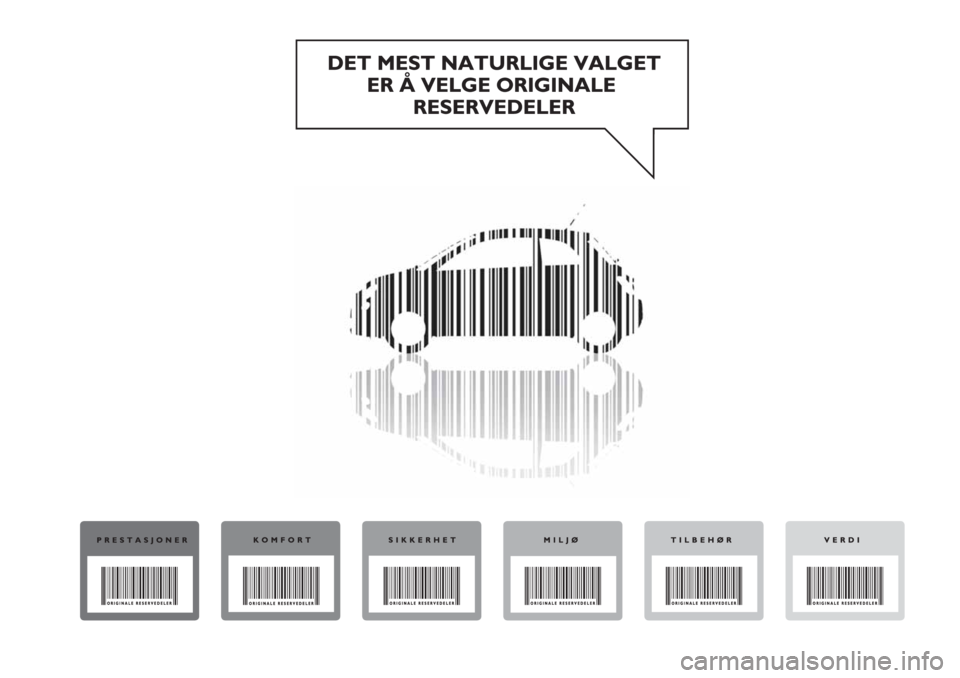
Page 220 of 228
